
Come cancellare la cache di Instagram su iPhone con/senza eliminare l'app?

Instagram è una piattaforma di social media molto popolare, ma con l'aumentare dell'utilizzo, la cache dell'app si accumula nel tempo, occupando spazio di archiviazione sul dispositivo. Questo può rallentare le prestazioni dell'app e persino influire sulle prestazioni generali del dispositivo. Pertanto, svuotare regolarmente la cache di Instagram è un buon modo per migliorare l'esperienza utente. Ma come fare? Sei nel posto giusto. Questo articolo ti spiegherà come svuotare la cache di Instagram su un iPhone.
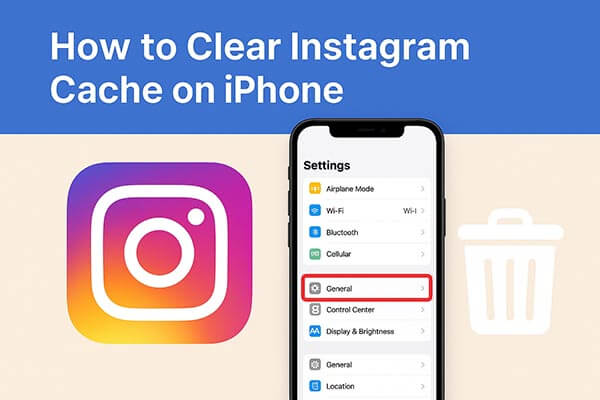
Sebbene l'app di Instagram non offra la possibilità di cancellare la cache di Instagram su iPhone, consente di cancellare manualmente la cronologia delle ricerche di Instagram, anch'essa inclusa nella cache. Cancellarla non solo protegge la tua privacy, ma riduce anche leggermente l'accumulo di dati non necessari all'interno dell'app.
Ecco come cancellare la cronologia delle ricerche di Instagram su iPhone:
Passaggio 1. Apri l'app Instagram.
Passaggio 2. Tocca l'icona "Profilo" nell'angolo in basso a destra.
Passaggio 3. Tocca le "tre linee orizzontali" in alto a destra e seleziona "La tua attività".
Passaggio 4. Scorri verso il basso e tocca "Ricerche recenti".
Passaggio 5. Tocca "Cancella tutto" e conferma la tua scelta.
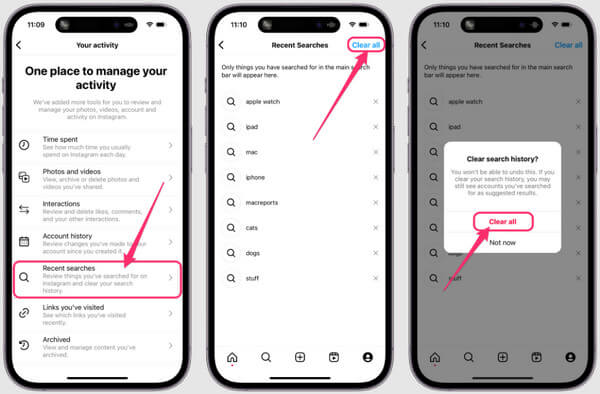
Se ti accorgi che Instagram occupa molto spazio di archiviazione e cancellare semplicemente la cronologia delle ricerche non è sufficiente, la soluzione più efficace è disinstallare e reinstallare l'app. Questo è il modo più diretto per cancellare tutti i dati memorizzati nella cache di Instagram. Reinstallando l'app, verranno rimossi completamente i file temporanei e le immagini accumulate, ripristinando Instagram al suo stato originale.
Come si cancella la cache di Instagram su iPhone? Seguite i passaggi seguenti:
Passaggio 1. Vai su "Impostazioni" > "Generali" > "Spazio iPhone".
Passaggio 2. Scorri verso il basso e trova Instagram, quindi toccalo.
Passaggio 3. Seleziona "Elimina app" e conferma l'eliminazione.
Passaggio 4. Apri l'App Store, cerca Instagram e reinstallalo.
Passaggio 5. Una volta completata l'installazione, accedi nuovamente al tuo account.
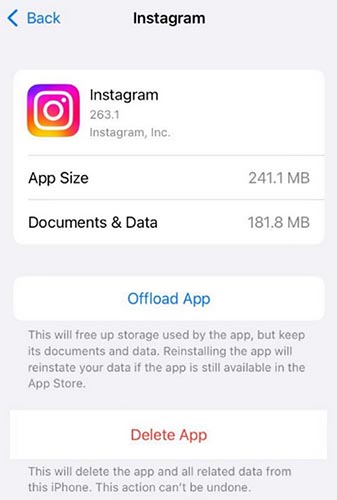
Non riesci a eliminare un'app dal tuo iPhone? Leggi il seguente articolo per scoprire i motivi e le soluzioni.
Non riesci a eliminare le app sull'iPhone? Scopri se queste 8 soluzioni potrebbero aiutarti!Se non vuoi reinstallare Instagram ma vuoi comunque liberare spazio nella cache, puoi utilizzare uno strumento di pulizia iOS professionale, come Coolmuster iOS Cleaner . Questo software può pulire in modo sicuro cache di varie app, file temporanei, registri e altro sul tuo iPhone, incluso Instagram, senza dover disinstallare app o perdere dati.
Ancora più importante, oltre alla cache di Instagram, supporta anche la rimozione di altri file indesiderati, come cache delle app, cookie delle app, file temporanei delle app, registri degli arresti anomali delle app, file temporanei scaricati, cache delle foto, file di archiviazione utente, cronologia delle trasmissioni di iTunes e altro ancora.
Caratteristiche principali di Coolmuster iOS Cleaner :
Ecco come cancellare la cache di Instagram su iPhone utilizzando Coolmuster iOS Cleaner :
01 Avvia il programma sul tuo computer dopo averlo scaricato e installato e collega il tuo iPhone al computer con un cavo USB. Il programma rileverà automaticamente il tuo iPhone a breve.

02 Per cancellare la cache di Instagram su iPhone, seleziona la prima modalità per iniziare. Nella schermata successiva, seleziona l'opzione "Cache delle app" e gli altri tipi di file indesiderati che desideri pulire, quindi premi il pulsante "Avvia scansione" per analizzare il tuo iPhone e ottenere maggiori dettagli.

03 In poco tempo, il processo di scansione sarà completato e potrai vedere quanta spazzatura occupa la memoria del tuo iPhone. Seleziona semplicemente "Cache delle app" e altri tipi di spazzatura che desideri pulire, quindi premi il pulsante "Pulisci" per eliminare completamente e definitivamente le cache di Instagram dall'iPhone, immediatamente.

Seguendo questi metodi, puoi svuotare facilmente la cache di Instagram sul tuo iPhone, migliorandone velocità e prestazioni. Se stai cercando l'opzione più sicura e pratica, Coolmuster iOS Cleaner è altamente consigliato. Ti aiuta a rimuovere la cache di Instagram e altri file indesiderati in pochi semplici clic, senza dover eliminare app, mantenendo il tuo iPhone pulito, veloce ed efficiente.
Articoli correlati:
Come recuperare le foto cancellate di Instagram su iPhone con/senza backup
Come trasferire le foto dal Mac all'iPhone tramite cavo o in modalità wireless?
Qual è il miglior software per cancellare i dati dell'iPhone? [Una recensione completa]
Lo spazio di archiviazione dell'iPhone è pieno? Come liberare spazio facilmente sull'iPhone?

 Gomma e pulitore per telefono
Gomma e pulitore per telefono
 Come cancellare la cache di Instagram su iPhone con/senza eliminare l'app?
Come cancellare la cache di Instagram su iPhone con/senza eliminare l'app?





